Snelle algemene manieren om te verhelpen dat Firefox geen video's afspeelt
Video's hebben al eerder een grote rol gespeeld in entertainment. En met het soort technologie dat we vandaag de dag hebben, richten video's zich op een bredere manier van communiceren en beïnvloeden ze aanzienlijk onze dagelijkse online ervaringen. Zoals we tegenwoordig zien, worden video’s veelvuldig gedeeld op websites. Af en toe worden we echter geconfronteerd met moeilijkheden als we proberen ze te bekijken. Bovendien kan het behoorlijk irritant zijn als je de video's die je wilt bekijken niet kunt openen en afspelen in de browser die je gebruikt. Firefox is daarentegen een van de browsers die veel gebruikt wordt. Gebruikers hebben dat echter gemeld video's worden niet afgespeeld in Firefox. Daarom bieden we u vandaag via dit artikel meerdere snelle oplossingen om dit probleem aan te pakken en op te lossen. Ontdek ze nu!
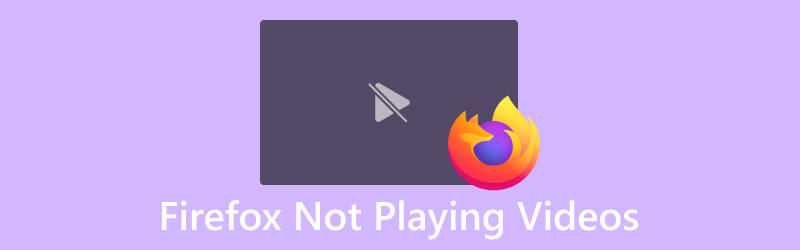
PAGINA INHOUD
Deel 1. Waarom speelt Firefox geen video af
Waarom ervaren we fouten bij het afspelen van video's in Firefox? Welnu, er zijn verschillende redenen waarom Firefox mogelijk geen video's afspeelt, en deze worden hieronder als volgt vermeld:
- Waarom speelt Firefox geen video af? Dit kan te wijten zijn aan verouderde browserversies of plug-ins, zoals Adobe Flash Player, wat tot compatibiliteitsproblemen kan leiden.
- Browserextensies kunnen ook een boosdoener zijn, en het uitschakelen ervan kan helpen het probleem te identificeren.
- VPN's of proxy's kunnen problemen veroorzaken, dus als u deze uitschakelt, kan het probleem mogelijk worden opgelost.
- Malware is ook een probleem dat er kennelijk voor zorgt dat Firefox niet goed functioneert bij het openen van video's.
- De video's worden automatisch geblokkeerd vanwege de nieuwste functie van Firefox.
Deel 2. Snelle algemene manieren om te verhelpen dat Firefox geen video's afspeelt
Manier 1. Update Firefox
Het probleem met verschillende video's, zelfs MP4-video's die niet in Firefox worden afgespeeld, dateert van vóór de laatste update van de browser, dus het moet worden toegeschreven aan bugs. Om die reden moet het updaten van de browser uw eerste redmiddel zijn. Ontwikkelaars brengen deze updates uit, die u kunt downloaden en installeren. Net als andere browsers haalt en installeert Firefox ook automatisch updates wanneer deze beschikbaar komen, waardoor problemen die gebruikers kunnen tegenkomen tijdens het gebruik effectief worden opgelost. Als u echter de voorkeur geeft aan een proactieve aanpak, kunt u Firefox handmatig bijwerken of controleren op updates. Ga hiervoor gewoon naar de Over venster en ga naar de Helpen menu. Van daaruit selecteert u Over Firefox om het updateproces te starten.
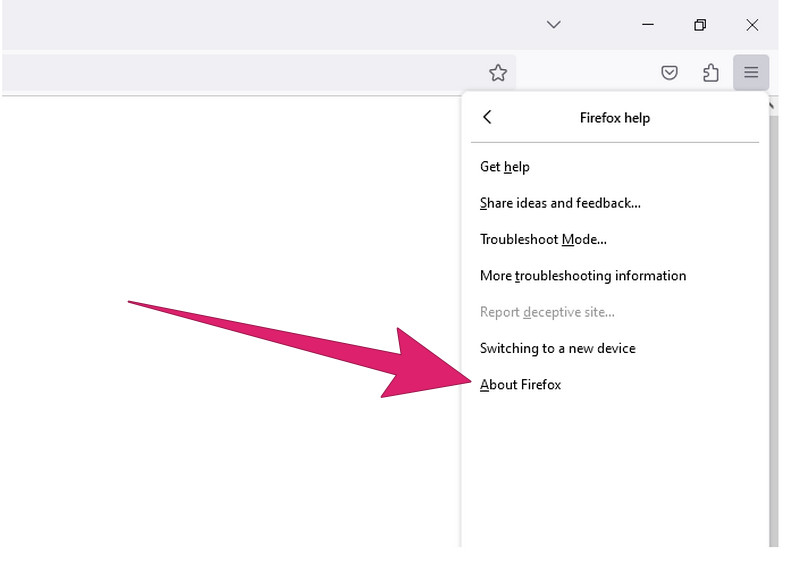
Manier 2. Schakel het automatisch afspelen van video's in de browser in
Anders dan andere browsers zoals Chrome, heeft Firefox nu een functie die standaard het automatisch afspelen van alle video's met geluid blokkeert. Deze wijziging, of moeten we zeggen een toevoeging, werd geïntroduceerd in de nieuwste Firefox-update als oplossing voor de rapporten van talloze gebruikers over de video's op websites die automatisch worden afgespeeld bij het openen en die, om nog maar te zwijgen, vaak opdringerige advertentie-inhoud bevatten . Aan de andere kant verklaart deze aanpassing eventuele problemen die u ondervindt bij het afspelen van video's in Firefox. Als de HTML5-video dus niet in Firefox wordt afgespeeld, schakel dan het geluid voor Firefox in door het Blokkeer het Autoplay-controlecentrum knop, die u kunt zien als een cirkel met de letter i in het midden, en navigeer naar het gedeelte Machtigingen. Klik vervolgens op de vervolgkeuzepijl en richt op de knop Toestaan. U kunt ook de onderstaande stappen volgen.
Stap 1. Klik op de hamburgerknop om naar de Instellingen sectie.
Stap 2. Klik binnen Instellingen op de Kies Privacy en beveiliging optie gevolgd door op te klikken Toestemming knop.
Stap 3. Onder Toestemming, Kiezen Automatisch afspelen en klik Instellingen. Selecteer vervolgens de optie Audio en video toestaan in het Standaard van alle websites vervolgkeuzemenu en klik op de Wijzigingen opslaan knop.
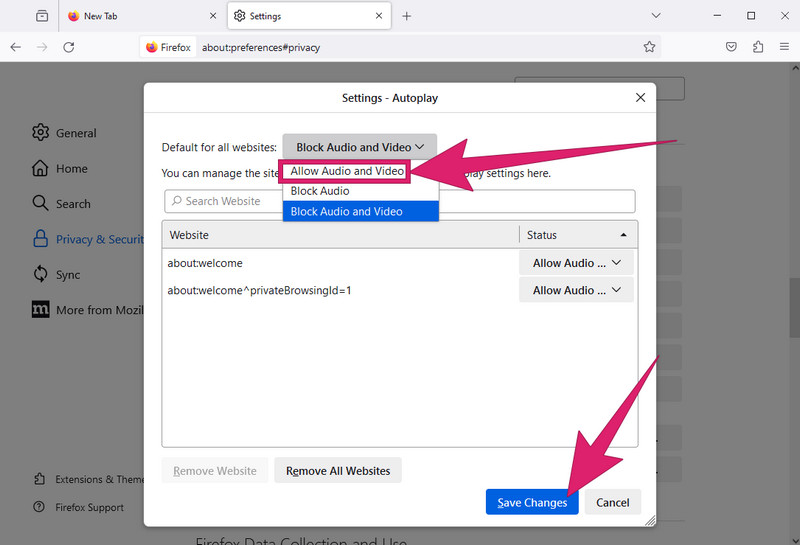
Manier 3. Schakel de extensies uit
Als u Flashblock, Adblock Plus of andere software voor het blokkeren van advertenties in uw browser hebt geïnstalleerd, kunnen deze de reden zijn dat u interferentie ondervindt met het afspelen van video's en deze belemmert. Bepaalde internetbeveiligingssoftware kan een ingebouwde functie voor het blokkeren van advertenties bevatten die een soortgelijk effect kan hebben. Schakel daarom dergelijke adblockerextensies uit of schakel deze uit, of neem Firefox op in de witte lijst van uw adblockerextensies.
Manier 4. Sluit een Flash-plug-in in
Firefox en andere websites vereisen de aanwezigheid van een Flash-speler voor het correct streamen en bekijken van multimedia- of video-inhoud. Als de Flash-plug-in niet is ingesloten of ingeschakeld, kan de functionaliteit van Firefox om video's op deze platforms af te spelen verminderd zijn. U kunt de onderstaande stappen volgen om te controleren of de plug-in is ingeschakeld.
Stap 1. Ga naar het Menu sectie en klik op de Add-ons optie.
Stap 2. Kies dan Plug-ins om Flash in te schakelen of in te schakelen.
Stap 3. Om dit in te schakelen, klikt u op de Nooit activeren en selecteer het Vraag om te activeren optie in het vervolgkeuzemenu.
Als u problemen ondervindt met het afspelen van video's op andere browsers of apparaten, zoals Chrome, vindt u hier meer tips om u te helpen.
Manier 5. Bevestig de video extern
Als Firefox nog steeds geen video's afspeelt nadat u alle voorgaande oplossingen hierboven hebt uitgevoerd, overweeg dan om de specifieke video die u wilt afspelen te repareren, want dit kan het echte probleem zijn. Voor deze oplossing kunt u de Vidmore Video-fix voor een snellere en efficiëntere fixatie van video's. Het is een opmerkelijke tool die je kunt gebruiken, omdat het speciaal is ontworpen om alle soorten onderbrekingen en problemen die een video kan hebben te repareren, zoals corruptie, glitches, flikkering en nog veel meer. Bovendien biedt deze software een intuïtieve interface die is ontworpen om problemen met betrekking tot videoafspeelfouten op te lossen. Bovendien is deze tool compatibel met diverse videoformaten, waardoor bestanden in formaten zoals MP4, AVI, MKV, MOV en andere kunnen worden gerepareerd. Zorg er ondertussen voor dat u de niet-afspeelbare video in Firefox heeft aangeschaft en volg de onderstaande stappen om deze te repareren met Vidmore Video Fix.
Stap 1. Het eerste dat u moet doen, is de software op uw computer downloaden door op de downloadknop hieronder te klikken.
Stap 2. Start vervolgens de software en begin met het uploaden van de niet-afspeelbare video wanneer u rood raakt Toevoegen knop. Als u klaar bent, klikt u op het blauwe Toevoegen knop om een voorbeeldvideoclip te importeren.
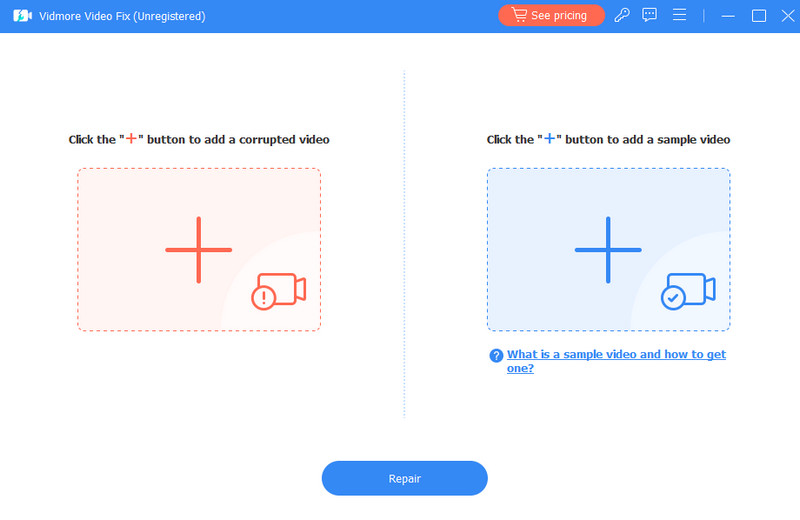
Stap 3. Klik daarna op de Reparatie knop om het reparatieproces te starten; Zodra het klaar is, heeft u tijdens de procedure verschillende opties waaruit u kunt kiezen.
Stap 4. Als u uw uitvoer wilt controleren voordat u deze exporteert, kunt u op de knop Voorbeeld klikken. Klik anders op de Opslaan knop direct na reparatie.
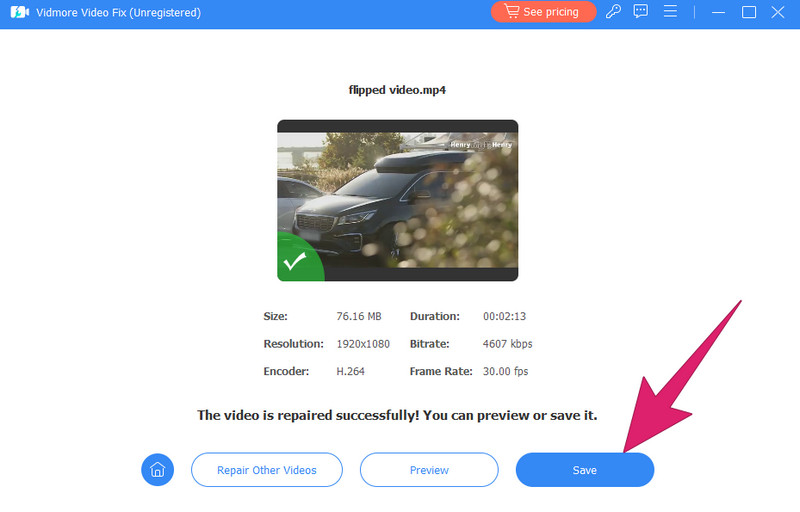
Deel 3. Veelgestelde vragen over Firefox dat geen video's laadt/afspeelt
Hoe wis ik mijn cache in Firefox?
Ga naar om de cache in Firefox te wissen Menu > Opties > Privacy en beveiliging > Cookies en sitegegevens > Verwijder gegevens > Duidelijk.
Waarom laadt Firefox niets?
Daar kunnen verschillende redenen voor zijn, maar meestal komt het doordat er geen internetverbinding is.
Hoe reset ik Firefox?
Om Firefox opnieuw in te stellen, gaat u naar Menu > Helpen > Informatie voor het oplossen van probleem > Vernieuw Firefoxen bevestig vervolgens de actie.
Gevolgtrekking
Daar heb je het. De snelle en effectieve oplossingen om het probleem op te lossen Firefox speelt geen video's af. Het is belangrijk om de oorzaak van het probleem te achterhalen als dit verband houdt met de browser of met de video zelf. Als het probleem de video is, overweeg dan om het probleem op te lossen met Vidmore Video-fix. Met dit handig kleine hulpmiddel krijg je een gemakkelijke manier om allerlei soorten beschadigde video's op te lossen.


